亲爱的苹果电脑用户们,今天我要给大家带来一个超级实用的技巧,那就是如何在你的苹果电脑上使用Skype进行视频通话,并且还能轻松切换摄像头哦!是不是听起来就有点小激动呢?那就赶紧跟我一起探索这个神奇的技能吧!
一、Skype在苹果电脑上的安装与注册
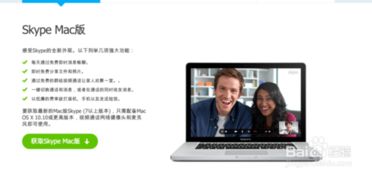
首先,你得有一个Skype账号,没有的话先去官网注册一个吧!网址是:https://www.skype.com/。注册过程超级简单,只需要填写你的邮箱和密码,然后按照提示完成验证即可。
注册完成后,打开Safari浏览器,输入Skype官网地址,点击“下载Skype”按钮,选择“Skype for Mac”版本进行下载。下载完成后,双击.dmg文件,将Skype拖放到应用程序文件夹中。在“应用程序”文件夹中找到Skype,双击打开它。
二、Skype视频通话的开启与操作

1. 添加联系人:登录Skype后,点击左侧导航栏的“联系人”选项,然后点击右上角的“+”按钮,你可以通过搜索姓名、Skype用户名或电子邮件地址等方式来查找并添加联系人。
2. 进行通话:找到你想通话的联系人,点击其名称,然后在联系人界面中,点击中间的视频或语音图标。这时,你可以调整音量、摄像头和麦克风等设置选项。
3. 发送消息:在Skype主界面的左侧导航栏中,选择你想要发送消息的联系人,并点击其名称。然后在聊天界面中,你可以输入文本消息,并按回车键发送。
三、摄像头切换技巧

苹果电脑通常配备有内置的FaceTime摄像头,但如果你有外置摄像头,也可以轻松切换使用。以下是一些操作步骤:
1. 内置摄像头使用:打开Skype,系统会自动识别并选择内置摄像头作为默认摄像头。如果需要在不同的应用程序同时使用内置摄像头,可以在系统偏好设置中选择音频与视频选项,在摄像头一栏下选择需要使用的摄像头。
2. 外置摄像头使用:将外置摄像头连接到电脑的USB端口,系统会自动识别并选择外置摄像头为默认摄像头。同样,在系统偏好设置中选择音频与视频选项,在摄像头一栏下选择需要使用的摄像头。
四、摄像头使用注意事项
1. 摄像头权限:在使用摄像头时,确保操作系统和应用程序都有访问摄像头的权限。可以在系统偏好设置中的“安全性与隐私”设置中找到摄像头选项,确保相关应用程序具有访问权限。
2. 摄像头驱动程序:摄像头需要正确的驱动程序才能正常工作,如果驱动程序出现了问题,就可能无法显示画面。可以尝试重新安装摄像头的驱动程序,或更新操作系统至最新版本。
3. 摄像头硬件故障:如果以上方法都无效,可能是因为摄像头硬件出现了故障。可以联系苹果客服或到苹果授权维修点进行检修和维修。
五、Skype视频通话的更多玩法
1. 屏幕共享:在Skype视频通话过程中,你可以选择共享你的屏幕,让对方看到你的电脑屏幕内容。
2. 文件传输:在聊天界面中,你可以发送文件给对方,如图片、文档等。
3. 群组聊天:Skype还支持群组聊天,你可以邀请多个联系人一起聊天。
使用苹果电脑上的Skype进行视频通话,不仅可以让你与亲朋好友保持联系,还能让你在工作、学习等方面更加高效。快来试试这个神奇的技能吧!相信我,你一定会爱上它的!
